هالیوود سابقه طولانی در اغراق بیش از حد صحنههای هک دارد. یک فرد نخبه که در عرض چند ثانیه با چند کلیک، یک شرکت بزرگ را هک میکند، نمونهای کلاسیک از یک کلیشه فیلمی تکراری است. با این حال، یک چیز که حتی هالیوود نیز در آن اغراق نکرده است، این است که چگونه یک درایو USB ساده میتواند به راحتی به یک تهدید امنیت سایبری تبدیل شود!
درایوهای USB میتوانند به روشهای مختلفی به سیستم شما آسیب برسانند که فقط به جنبه نرمافزاری محدود نمیشود. به عنوان یک قاعده کلی، باید از وصل کردن درایوهای USB استفاده شده یا ناشناخته به دستگاههای روزمره خودداری کنید! با این حال، اگر نیاز به تست یک USB استفاده شده دارید، میتوانید با رعایت برخی اقدامات احتیاطی اساسی، از دستگاههای خود محافظت کنید. استفاده از یک لپتاپ یا رایانه شخصی قدیمی بلااستفاده آفلاین یا یک رزبری پای ارزان اما پر از امکانات، ایمنترین راه است، زیرا دسترسی USB به فایلهای خصوصی یا شبکه شما را محدود میکند. ثانیاً، میتوانید USB را در یک محیط سندباکس تست کنید که کمی ایمنتر از اتصال مستقیم فلش درایو است. اما چگونه USBهای استفادهشده را بهصورت ایمن به سیستم خود وصل کنیم؟ با اِروتِک همراه باشید.
برای تست USBهای استفادهشده یا ناشناخته بهتر است به هیچ عنوان آن را به سیستم اصلی خود متصل نکنید چراکه ممکن است یک USB killer باشد و دستگاه شما را بسوزاند!
بهترین راه برای تست یک درایو USB استفاده شده

یک راه ایمن برای تست درایوهای USB ناشناخته با استفاده از یک رایانه ثانویه وجود دارد. میتوانید از یک لپتاپ قدیمی یا یک رایانه ارزان مانند رزبری پای استفاده کنید و USB را به آن وصل کنید. مطمئن شوید که دستگاه را از شبکه خود جدا کردهاید تا از حملات احتمالی شبکه جلوگیری شود.
اگر رایانه شما به طور ناگهانی خاموش شد، به احتمال زیاد درایو یک USB killer بوده که دستگاه شما را سوزانده است! اگر نمیخواهید رایانه قدیمی شما تبدیل به زباله الکترونیکی شود، میتوانید از نظر فنی USB را باز کنید تا وجود خازنها را بررسی کنید، اما این روش بیعیب نیست زیرا برخی از USB killerها اصلاً از خازن استفاده نمیکنند. در صورتیکه رایانه به خوبی کار کرد، باید USB را با یک آنتیویروس معتبر اسکن کنید تا فایلهای مخرب حاوی بدافزار را بررسی کنید.
اگر دستگاه شما سالم و طبق انتظار کار میکند، به احتمال زیاد USB بیضرر است. با این وجود، نباید USB را به رایانه شخصی خود وصل کنید، زیرا ممکن است همچنان بدافزار یا اسکریپتهای مخربی را پنهان کرده باشد که توسط آنتیویروس شما شناسایی نشدهاند. راه دیگر برای تست USB استفاده از یک ماشین مجازی یا یک محیط سندباکس است. این کار از رایانه شما در برابر تهدیداتی مانند بدافزار، جاسوسافزار و باجافزار محافظت میکند و بسیار ایمنتر از اتصال مستقیم USB به رایانه شخصی است.
درایوهای USB میتوانند آسیب جدی وارد کنند!

درایوهای USB میتوانند انواع تهدیدات را برای رایانه شخصی شما به همراه داشته باشند، مانند ایجاد آسیب فیزیکی به مدارهای داخلی. خازنهای موجود در USB killerها با استفاده از برق رایانه شارژ میشوند و پالسهای ولتاژ بالا را به پورت آزاد میکنند. این پالسها میتوانند بهطور جدی به قطعات داخلی رایانه شما آسیب برسانند و در بسیاری از موارد آنها را غیرقابل استفاده کنند. دستگاههای USB Type-C معمولاً USB killerها را بهتر از پورتهای USB معمولی مدیریت میکنند.
تهدیدات در سمت نرمافزاری نیز کمتر جدی نیستند، زیرا درایوهای USB میتوانند فایلهای بدافزار یا جاسوسافزار را حمل کنند. همچنین خطر باجافزار نیز وجود دارد که میتواند فایلهای روی رایانه شما را رمزگذاری کند، مگر اینکه مبلغی را به هکر پرداخت کنید. علاوه بر این، USB ممکن است یک شبیهساز صفحه کلید مانند Rubber Ducky باشد. این دستگاههای هوشمند رایانه شما را فریب میدهند تا باور کند که USB یک صفحه کلید بیضرر است. سپس شبیهساز صفحه کلید اسکریپت مخرب را اجرا میکند و میتواند هر کاری از نصب نرمافزارهای ناخواسته گرفته تا جاسوسی بر روی اطلاعات شخصی شما را انجام دهد. نسخه ارتقایافته Rubber Ducky اکنون میتواند سیستم عامل میزبان را بهطور خودکار شناسایی کند و آن را حتی خطرناکتر میکند. آنچه واقعاً چنین تهدیداتی را خطرناک میکند این است که میتوانند توسط مجربترین نرمافزارهای آنتیویروس نیز شناسایی نشوند.
آیا تا به حال در مورد خطرات پنهان درایوهای USB استفاده شده فکر کردهاید؟ چه اقدامات احتیاطی دیگری را برای محافظت از سیستم خود پیشنهاد میکنید؟!
منبع: Slashgear




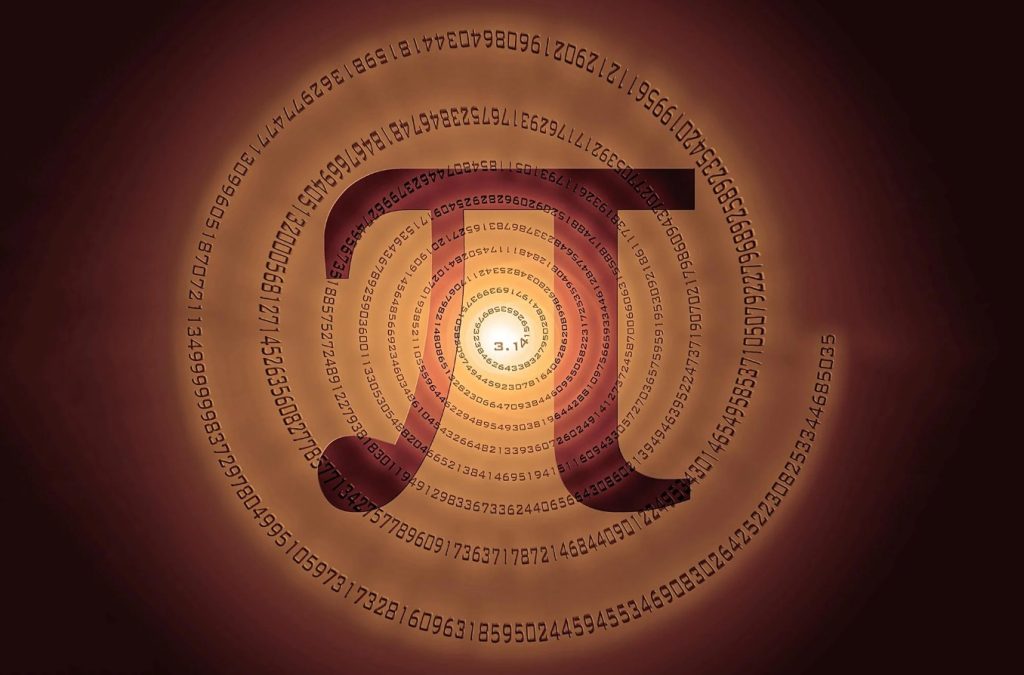
















![تاریخ انتشار و جزییات بازی Phantom Blade Zero مشخص شد [تماشا کنید]](https://aero-tech.ir/wp-content/uploads/2025/12/9318-1-phantom-blade-zero-scaled-e1765547572147.jpg)






